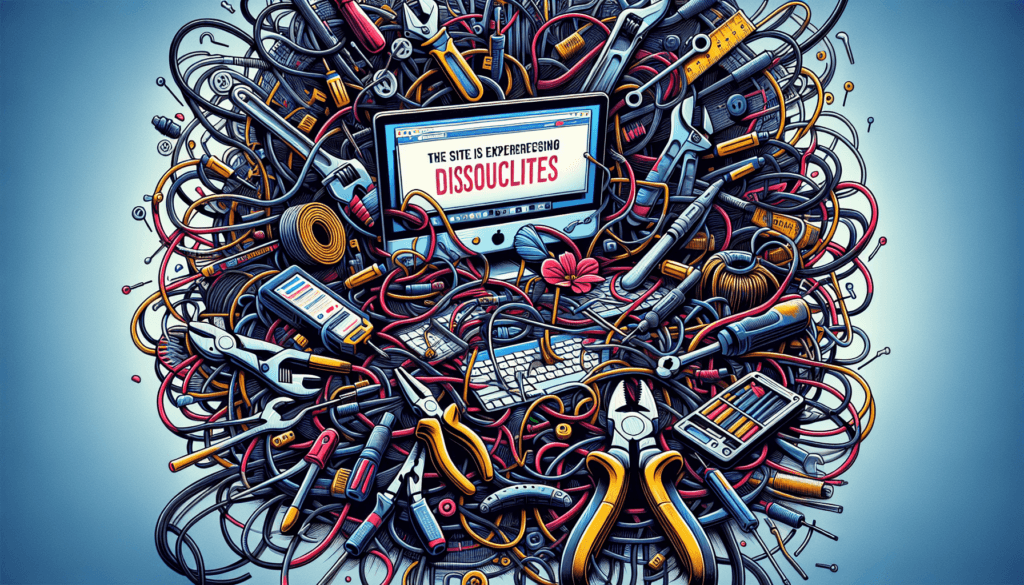Problem „The site is experiencing technical difficulties” jest częstym wyzwaniem, z którym mogą się spotkać administratorzy stron internetowych. Komunikat ten może oznaczać różne problemy z witryną, w tym błędy serwera, problemy z bazą danych lub konflikty wtyczek. W tym artykule omówimy, jak zidentyfikować źródło problemu i kroki niezbędne do jego rozwiązania.
Diagnoza problemu – „The site is experiencing technical difficulties”
Przed przystąpieniem do naprawy komunikatu „The site is experiencing technical difficulties”, kluczowe jest zrozumienie i dokładna identyfikacja przyczyn, które prowadzą do tego błędu. Tylko poprzez skrupulatną diagnozę jesteśmy w stanie wdrożyć skuteczne rozwiązania, które pozwolą na przywrócenie pełnej funkcjonalności i stabilności witryny internetowej.
Rozpocznijmy od analizy najczęstszych źródeł problemu. Mogą one obejmować błędy serwera, niekompatybilne wtyczki, czy nieaktualizowane wersje oprogramowania. Może się również okazać, że nieprawidłowe ustawienia w plikach konfiguracyjnych lub problemy z bazą danych są istotnymi czynnikami wpływającymi na obecny status witryny.
Szczególnie istotne jest zwrócenie uwagi na wszelkie niedawne zmiany wprowadzone w strukturze witryny, takie jak aktualizacje wtyczek lub motywów, które mogły nie być w pełni ze sobą kompatybilne. W przypadku serwerów, monitorowanie wydajności i potencjalnych przeciążeń może dostarczyć cennych wskazówek, które pozwolą wyeliminować wąskie gardła w działaniu strony.
Pamiętajmy, że precyzyjna diagnoza to nie tylko krok prowadzący do rozwiązania problemu, ale także zapobieganie jego nawrotom w przyszłości. Dlatego warto zainwestować czas w szczegółową analizę i zrozumienie mechanizmów leżących u podstaw tych trudności. Tylko w ten sposób możemy zapewnić stabilne działanie naszej witryny oraz satysfakcję jej użytkowników.
Jak skutecznie naprawić problem „The site is experiencing technical difficulties ” w WordPress?
W obliczu problemów technicznych z WordPress, takich jak komunikat „The site is experiencing technical difficulties”, niezbędne jest podjęcie zdecydowanych kroków, aby szybko i skutecznie zidentyfikować oraz rozwiązać problem. Poniżej znajduje się szczegółowy przewodnik, który pomoże w naprawie tych trudności.
Krok 1: Aktywacja trybu debugowania WordPress
Pierwszym krokiem w rozwiązywaniu problemów technicznych jest aktywacja trybu debugowania w WordPress. Tryb ten pozwala na wykrycie błędów, które mogą być przyczyną problemów z witryną. Aby to zrobić, musisz zalogować się do swojego panelu administracyjnego FTP i odnaleźć plik wp-config.php. Następnie, otwórz ten plik i dodaj lub zmodyfikuj linię kodu, aby aktywować debugowanie:
define('WP_DEBUG', true);
Po zapisaniu zmian WordPress zacznie wyświetlać komunikaty błędów, które mogą pomóc w diagnostyce problemów. Upewnij się, że po rozwiązaniu problemów wyłączysz debugowanie, zmieniając wartość na false, aby nie wyświetlać błędów użytkownikom odwiedzającym witrynę.
Krok 2: Dostęp do serwera strony
Kolejnym etapem jest zalogowanie się na serwer, na którym znajduje się Twoja witryna. Można to zrobić za pomocą klienta FTP, takiego jak FileZilla, lub bezpośrednio z poziomu panelu administracyjnego hostingu. Znalezienie dokładnego miejsca, gdzie wystąpił błąd, może wymagać dostępu do wewnętrznych plików strony, stąd istotność tego kroku.
Krok 3: Lokalizacja i przeglądanie plików logów WordPress
Jednym z najważniejszych narzędzi w diagnostyce problemów z WordPress są pliki logów. Po zalogowaniu się na serwer, należy zlokalizować folder, w którym są przechowywane. Zazwyczaj są one dostępne w katalogu wp-content. Po znalezieniu tych plików, możesz otworzyć je w edytorze tekstowym, aby przeanalizować, które z nich mogą wskazywać na źródło problemu.
Krok 4: Dokładna analiza plików logów
Po zlokalizowaniu plików logów czas na ich gruntowną analizę. Przez przeszukiwanie komunikatów błędów, które mogą być zapisane w tych plikach, można zidentyfikować konkretne wtyczki, motywy lub błędy PHP, które mogą być przyczyną problemów z Twoją witryną. Często znajdziesz tam szczegółowe informacje na temat błędów, które nie są widoczne na froncie strony. Każdy zapis błędu to wskazówka do rozwiązania problemu.
Pamiętaj, że prawidłowa identyfikacja i interpretacja tych komunikatów może wymagać pewnej znajomości kodu PHP i zasad działania WordPress. Jeśli nie jesteś pewien, jakie działania podjąć, warto skonsultować się z doświadczonym specjalistą IT, który pomoże w pełni rozwiązać problem i przywrócić prawidłowe działanie witryny. Wdrożenie powyższych kroków pomoże jednak wykryć i naprawić większość częstych problemów technicznych z WordPress.
Sprawdzenie kompatybilności wtyczek i motywu
Konflikty między motywem a wtyczkami mogą często prowadzić do poważnych problemów technicznych, z którymi spotykają się użytkownicy WordPressa, takich jak komunikat „The site is experiencing technical difficulties”. Aby skutecznie rozwiązać ten problem, warto zastosować poniższe kroki:
Dezaktywuj wszystkie wtyczki: Często przyczyną problemów technicznych są wtyczki, które mogą nie współpracować poprawnie z aktywnym motywem czy innymi wtyczkami. W panelu administratora WordPressa, przejdź do sekcji Wtyczki > Zainstalowane wtyczki i zdezaktywuj wszystkie widoczne tam wtyczki. Taka operacja pozwoli zidentyfikować, czy to właśnie one są źródłem problemów. Wiele osób nie zdaje sobie sprawy, jak łatwo jest zatrzymać błędnie działającą stronę poprzez niezgodne wtyczki.
Aktywuj motyw domyślny: W przypadku podejrzenia, że problem może być związany z motywem, przejdź do zakładki Wygląd > Motywy i aktywuj jeden z domyślnych motywów WordPressa, takich jak „Twenty Twenty-One”. Motywy domyślne WordPressa są zazwyczaj bardziej stabilne i regularnie aktualizowane, co minimalizuje ryzyko konfliktów z wtyczkami. Wybierając motyw domyślny, eliminujesz ryzyko błędów związanych z niewłaściwie zaprojektowanymi czy nieaktualnymi motywami.
Sprawdzaj każde działanie: Po wprowadzeniu jakiejkolwiek zmiany, nie zapomnij odświeżyć strony i sprawdzić, czy problem został rozwiązany. Kluczem do skutecznego rozwiązania problemów technicznych jest testowanie każdej zmiany. Po każdej poprawce, pojedynczo aktywuj wyłączone wcześniej wtyczki oraz motyw, aby zidentyfikować, które z nich mogą być źródłem konfliktu. Takie podejście pozwala na systematyczne i skuteczne eliminowanie problemów, co jest niezwykle istotne dla utrzymania stabilności i funkcjonalności strony internetowej.
Dzięki tym krokom jesteś w stanie przeprowadzić głęboką analizę, która pomoże przywrócić twoją stronę do pełnej sprawności. Pamiętaj, by regularnie aktualizować zarówno wtyczki, jak i motywy, co w przyszłości pozwoli uniknąć podobnych problemów.
Weryfikacja możliwości serwera
Czasami problem leży po stronie serwera – może być on przeciążony lub mieć skonfigurowane niewłaściwe limity.
Sprawdź i zwiększ limity pamięci PHP:
Jednym z najczęstszych kroków, które można podjąć, aby rozwiązać problem technicznych trudności na stronie WordPress, jest sprawdzenie i ewentualne zwiększenie limitu dostępnej pamięci PHP. Pamięć PHP jest kluczowa dla prawidłowego funkcjonowania strony, zwłaszcza jeśli korzysta ona z wielu wtyczek lub motywów, które są pamięciochłonne.
Aby zwiększyć limit pamięci, otwórz plikwp-config.phpznajdujący się w głównym katalogu twojej instalacji WordPress. Wyszukaj linię z kodem:define('WP_MEMORY_LIMIT', '64M');
Domyślnie często ustawiony jest limit 64M, co może być niewystarczające dla bardziej obciążonych stron. Zmieniając wartość na 128M lub nawet więcej, na przykład 256M, możesz rozwiązać problem braku zasobów pamięci, co często prowadzi do problemów technicznych. Zaktualizowana linia może wyglądać następująco:define('WP_MEMORY_LIMIT', '128M');
Jeżeli po tej zmianie problem nadal występuje, być może konieczne będzie dalsze zwiększenie limitu pamięci lub istnienie problemu w innym obszarze.- Skontaktuj się z dostawcą hostingu:
Jeśli zmiana ustawień pamięci PHP nie przyniosła rezultatów, kolejnym krokiem powinno być skontaktowanie się z dostawcą usług hostingowych. Dostawcy hostingu często dysponują zaawansowanymi narzędziami i monitorowaniem, które mogą pomóc zidentyfikować problematyczne obszary na serwerze.
Poproś o sprawdzenie obciążenia serwera oraz o możliwość zwiększenia dostępnych zasobów, takich jak procesor czy pamięć operacyjna. W niektórych przypadkach problemy mogą wynikać z chwilowego przeciążenia serwera, co można szybko rozwiązać poprzez optymalizację serwera lub migrację na bardziej wydajny plan hostingowy.
Dodatkowo, wsparcie techniczne może pomóc zidentyfikować problematyczne wtyczki lub skrypty, które mogą powodować awarie i zaproponować konkretne rozwiązania, co zapewni płynną i bezawaryjną pracę witryny.
Pamiętaj, że regularne przeglądy oraz optymalizacje strony i serwera mogą zapobiegać większości technicznych problemów, zapewniając użytkownikom pozytywne i bezproblemowe doświadczenia z korzystania z witryny.
Rozwiązywanie problemu
Po dokonaniu diagnozy czas na wdrożenie skutecznych rozwiązań, które przywrócą funkcjonalność Twojej witryny WordPress i zapewnią jej niezawodność w przyszłości.
Naprawa bazy danych
Kiedy źródłem problemu jest baza danych, warto samodzielnie rozważyć jej naprawę, która może przyczynić się do rozwiązania problemu szybko i efektywnie. Poniżej krok po kroku opisujemy, jak tego dokonać:
- Dostęp do panelu phpMyAdmin: Najpierw zaloguj się na panel administracyjny swojego hostingu. Tam znajdziesz sekcję dedykowaną bazom danych, z której możesz uruchomić phpMyAdmin, popularne narzędzie do zarządzania bazami danych MySQL.
- Wybierz problematyczną bazę danych: Po otwarciu phpMyAdmin, zidentyfikuj bazę danych przypisaną do Twojej witryny. Kliknij na jej nazwę, co przeniesie Cię do listy zawierającej wszystkie tabele.
- Napraw tabele: Zaznacz wszystkie tabele w bazie, a następnie z rozwijanego menu wybierz opcję „Repair table”. Dzięki temu system automatycznie naprawi wszelkie błędy strukturalne oraz inne niespójności występujące w danych.
Regularne sprawdzanie i naprawianie bazy danych może zapobiec problemom związanym z błędami połączeń oraz innym zakłóceniom w funkcjonowaniu witryny.
Zarządzanie pamięcią podręczną
Nadmierne gromadzenie się plików tymczasowych w pamięci podręcznej często prowadzi do spowolnienia działania strony i może być przyczyną wielu problemów technicznych. Optymalizacja tego aspektu jest kluczowa.
- Wyczyść pamięć podręczną: Zainstaluj wtyczkę taką jak W3 Total Cache lub WP Super Cache, które umożliwiają łatwe zarządzanie pamięcią podręczną. Te narzędzia pozwalają na szybkie i skuteczne usunięcie zbędnych danych, które obciążają serwer.
- Konfiguracja zarządzania pamięcią podręczną: Po instalacji skonfiguruj wtyczkę w taki sposób, aby automatycznie czyściła pamięć podręczną w regularnych odstępach czasu. Dzięki temu Twoja witryna będzie działała płynnie, a obciążenie serwera zostanie zredukowane.
Dzięki efektywnej optymalizacji pamięci podręcznej, witryna nie tylko będzie działała szybciej, ale również jej responsywność znacznie się poprawi, co przekłada się na lepsze doświadczenie użytkowników.
Naprawa kodu popsutej wtyczki lub motywu
Często źródłem problemów technicznych w WordPress mogą być wtyczki lub motywy, które nie zostały poprawnie zaktualizowane lub posiadają błędy w kodzie. W takim przypadku:
- Deaktywacja wtyczek/motywów: Przejdź do sekcji 'Wtyczki’ lub 'Motywy’ w panelu administracyjnym WordPress i deaktywuj wszystkie pozycje. Następnie aktywuj je po kolei, aby zidentyfikować, która z nich powoduje problem.
- Aktualizacja: Zapewnij, że wszystkie używane wtyczki i motywy są zaktualizowane do najnowszych wersji, co często rozwiązuje problemy związane z niekompatybilnością kodu.
- Zastąp problematyczne elementy: W przypadku znalezienia błędnego motywu lub wtyczki, rozważ zamianę na lepiej wspieraną lub bardziej aktualną alternatywę.
Dbanie o bieżące aktualizacje oraz monitorowanie zasobów oraz działających elementów na stronie to kluczowe czynności, które pomogą utrzymać witrynę w optymalnej formie.
Podsumowanie
Naprawa problemu „The site is experiencing technical difficulties” wymaga cierpliwego podejścia i systematycznej analizy. Kluczem do sukcesu jest właściwe zidentyfikowanie problemu oraz wdrożenie efektywnych kroków. Dzięki powyższym wskazówkom możliwe jest przywrócenie pełnej funkcjonalności witryny w sposób zrozumiały nawet dla nietechnicznych użytkowników. Pamiętaj, by regularnie monitorować swoją witrynę i dbać o jej aktualizacje, aby uniknąć podobnych problemów w przyszłości.